- Հեղինակ Jason Gerald [email protected].
- Public 2024-01-19 22:12.
- Վերջին փոփոխված 2025-01-23 12:20.
Այս wikiHow- ը սովորեցնում է ձեզ, թե ինչպես հաղորդել YouTube ալիքի կամ օգտվողի մասին ՝ YouTube- ի օգտագործման պայմանների խախտման համար: Քանի որ չեք կարող ալիքի մասին հաղորդել YouTube բջջային հավելվածի կամ դիտարկիչի միջոցով, դրա համար անհրաժեշտ է օգտագործել համակարգիչ:
Քայլ
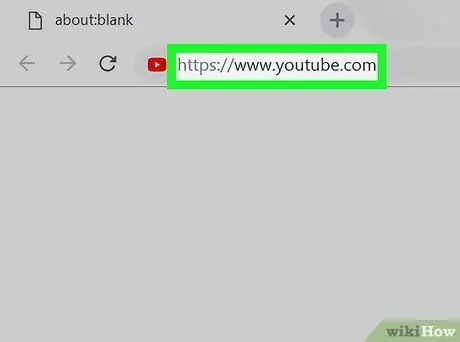
Քայլ 1. Այցելեք https://www.youtube.com վեբ դիտարկիչի միջոցով:
YouTube- ի վահանակը կցուցադրվի, եթե արդեն մուտք եք գործել ձեր հաշիվ: Եթե ոչ, կտտացրեք « ՄՈՒՏՔ ԳՈՐԾԵԼ ”, Այնուհետև մուտքագրեք ձեր հաշվի էլ. Փոստի հասցեն և գաղտնաբառը, եթե պահանջվի:
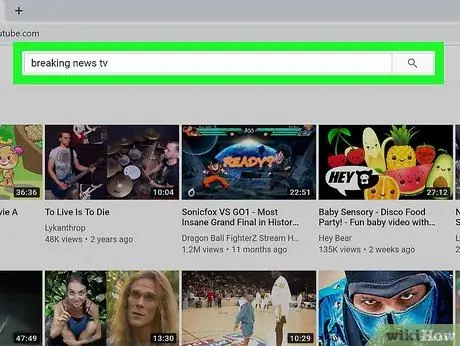
Քայլ 2. Գտեք այն ալիքը, որը պետք է հաղորդվի:
Էջի վերևում գտնվող որոնման տողում մուտքագրեք ալիքի անունը, այնուհետև սեղմեք Enter կամ Return:
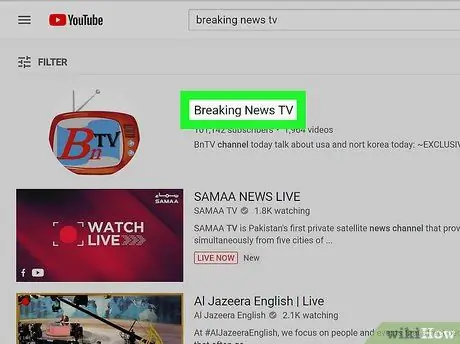
Քայլ 3. Կտտացրեք համապատասխան ալիքին:
Ալիքը տարբերակ է, որն ունի ԲԱUBԱՆՈՐԴԱԳՐՎԵԼ կամ ԲԱUBԱՆՈՐԴԱԳՐՎԱ button կոճակ էջի աջ ծայրում:
Եթե չգիտեք ալիքի անունը, փնտրեք ալիքի կողմից վերբեռնված տեսանյութը, կտտացրեք տեսանյութին և կտտացրեք տեսանյութի ներքևում գտնվող ալիքի անունին:
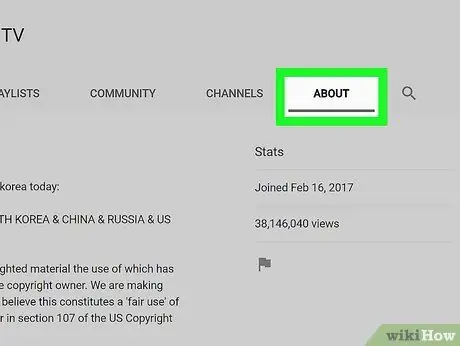
Քայլ 4. Կտտացրեք «ՄԱՍԻՆ» ներդիրին:
Այս ներդիրը գտնվում է ալիքի էջի վերևում:
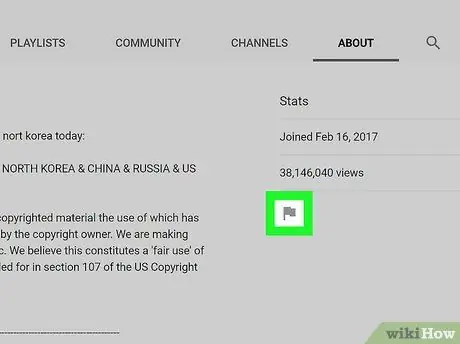
Քայլ 5. Կտտացրեք դրոշի պատկերակին:
Այս պատկերակը գտնվում է «Վիճակագրություն» վերնագրի ներքևում, էջի աջ կողմում: Դրանից հետո ճաշացանկը կընդլայնվի:
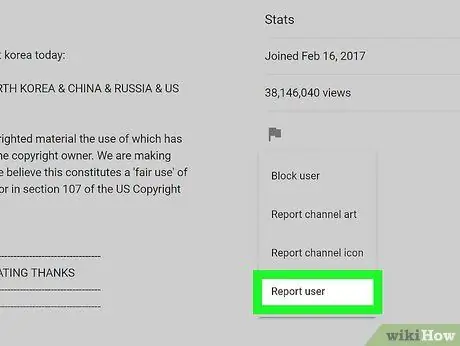
Քայլ 6. Կտտացրեք Հաղորդել օգտվողին:
Այս տարբերակը բացվող ընտրացանկում է: Դրանից հետո կհայտնվի բացվող պատուհան:
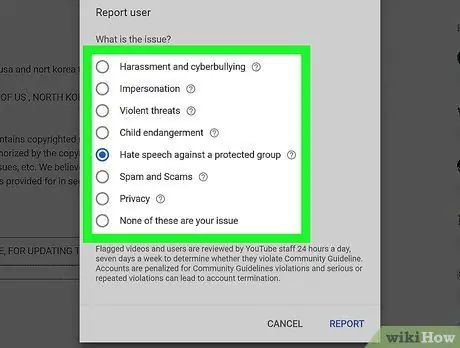
Քայլ 7. Ընտրեք ալիքի մասին հաղորդելու պատճառը:
Որոշեք, թե որն է ամենալավը համապատասխանում ալիքի խախտած YouTube կանոններին:
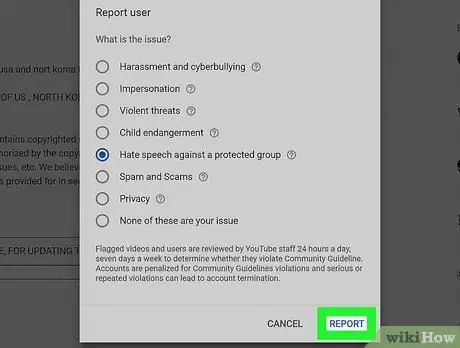
Քայլ 8. Կտտացրեք Հաշվետվություն:
Այն պատուհանի ներքևում է:
Եթե ընտրես " ԳԱ PRՏՆԻՈԹՅՈՆ " կամ " ՍՐԱՆՔ ՉԿԱ ՁԵՐ ՀԱՐSԸ ”, Դուք կուղղվեք դեպի մի էջ, որը ցուցադրում է կիրառելի քաղաքականությունը: Ալիքի մասին հաղորդելու համար հարկավոր է ընտրել մեկ այլ տարբերակ:
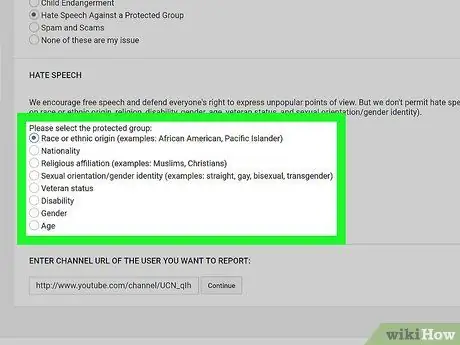
Քայլ 9. Լրացրեք ձևը:
Այս ձևի միջոցով կարող եք ավելացնել ալիքի մասին հաղորդելու պատճառի մանրամասները: Առկա ընտրանքները կտարբերվեն `կախված ընտրված պատճառից: Ձևը լրացնելուց հետո ալիքի URL- ը կցուցադրվի էջի ներքևում `« Շարունակել »կոճակով:
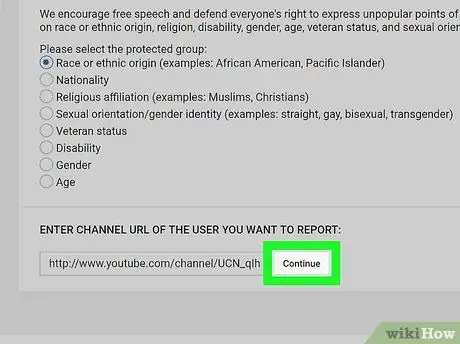
Քայլ 10. Հաշվետվությունը լրացնելու համար կտտացրեք Շարունակել:
Հաշվետվությունը լրացնելուց հետո YouTube- ի աշխատակիցը կվերանայի ալիքը: Եթե խնդիրը պարզվի, որ լուրջ է և/կամ ալիքի սեփականատերը հաճախ է խախտում կիրառվող կանոնները, YouTube- ը կհեռացնի ալիքը:






